ਵਿਸ਼ਾ - ਸੂਚੀ
ਹਰ ਕੋਈ ਸਜਾਈਆਂ ਚੀਜ਼ਾਂ ਦੀ ਕਦਰ ਕਰਦਾ ਹੈ। ਇੱਥੋਂ ਤੱਕ ਕਿ Microsoft Excel ਨਾਲ ਕੰਮ ਕਰਨ ਦੇ ਮਾਮਲੇ ਵਿੱਚ, ਅਸੀਂ ਆਪਣੇ ਡੇਟਾ ਨੂੰ ਸਜਾਉਣਾ ਪਸੰਦ ਕਰਦੇ ਹਾਂ। ਅਸੀਂ ਡੇਟਾ ਨੂੰ ਵਰਣਮਾਲਾ ਅਨੁਸਾਰ ਛਾਂਟ ਸਕਦੇ ਹਾਂ ਅਤੇ ਕਤਾਰਾਂ ਨੂੰ ਐਕਸਲ ਵਿੱਚ ਇਕੱਠੇ ਰੱਖ ਸਕਦੇ ਹਾਂ। ਇਸ ਲੇਖ ਵਿੱਚ, ਮੈਂ ਡਾਟਾ ਨੂੰ ਵਰਣਮਾਲਾ ਅਨੁਸਾਰ ਛਾਂਟਣ ਅਤੇ ਕਤਾਰਾਂ ਨੂੰ ਐਕਸਲ ਵਿੱਚ ਇਕੱਠੇ ਰੱਖਣ ਦੇ 4 ਸਮਾਰਟ ਤਰੀਕੇ ਦੱਸਣ ਜਾ ਰਿਹਾ ਹਾਂ। ਮੈਨੂੰ ਉਮੀਦ ਹੈ ਕਿ ਇਹ ਲੇਖ ਤੁਹਾਡੇ ਲਈ ਮਦਦਗਾਰ ਹੋਵੇਗਾ ਜੇਕਰ ਤੁਸੀਂ ਸਮਾਨ ਕਿਸਮ ਦੀਆਂ ਚੀਜ਼ਾਂ ਨੂੰ ਕਰਨ ਦਾ ਤਰੀਕਾ ਲੱਭ ਰਹੇ ਹੋ।
ਅਭਿਆਸ ਵਰਕਬੁੱਕ ਡਾਊਨਲੋਡ ਕਰੋ
ਕਤਾਰਾਂ ਨੂੰ ਇਕੱਠੇ ਰੱਖਦੇ ਹੋਏ ਵਰਣਮਾਲਾ ਅਨੁਸਾਰ ਛਾਂਟੀ ਕਰੋ .xlsx
ਵਰਣਮਾਲਾ ਅਨੁਸਾਰ ਛਾਂਟਣ ਅਤੇ ਕਤਾਰਾਂ ਨੂੰ ਐਕਸਲ ਵਿੱਚ ਇਕੱਠੇ ਰੱਖਣ ਦੇ 4 ਸਮਾਰਟ ਤਰੀਕੇ
ਇਸ ਲੇਖ ਵਿੱਚ, ਮੈਂ ਡੇਟਾ ਨੂੰ ਵਰਣਮਾਲਾ ਅਨੁਸਾਰ ਛਾਂਟਣ ਅਤੇ ਕਤਾਰਾਂ ਨੂੰ ਰੱਖਣ ਦੇ ਸਿਰਫ 4 ਸਮਾਰਟ ਤਰੀਕੇ ਦੱਸਣ ਜਾ ਰਿਹਾ ਹਾਂ। ਇਕੱਠੇ Excel ਵਿੱਚ। ਹੋਰ ਸਰਲੀਕਰਨ ਲਈ, ਮੈਂ ਦੇਸ਼ , ਮਹਾਂਦੀਪ , ਰਾਜਧਾਨੀ , ਖੇਤਰ (km2)<2 ਵਿੱਚ ਕੁਝ ਦੇਸ਼ ਦੀ ਜਾਣਕਾਰੀ 'ਤੇ ਇੱਕ ਡੇਟਾਸੈਟ ਦੀ ਵਰਤੋਂ ਕਰਨ ਜਾ ਰਿਹਾ ਹਾਂ।>, ਅਤੇ ਜਨਸੰਖਿਆ (m) ਕਾਲਮ।
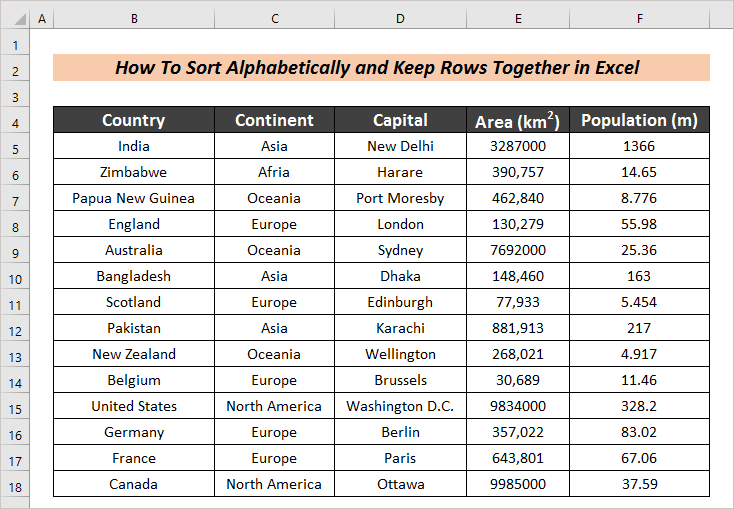
1. ਰੁਜ਼ਗਾਰ ਛਾਂਟਣ ਦੀ ਵਿਸ਼ੇਸ਼ਤਾ
ਵਿੱਚ ਇੱਕ ਬਿਲਟ-ਇਨ ਵਿਸ਼ੇਸ਼ਤਾ ਹੈ। 1>ਐਕਸਲ ਨਾਮ ਦਿੱਤਾ ਗਿਆ ਕ੍ਰਮਬੱਧ ਕਰੋ ਡਾਟੇ ਨੂੰ ਵਰਣਮਾਲਾ ਅਨੁਸਾਰ ਕ੍ਰਮਬੱਧ ਕਰਨ ਲਈ। ਇਹ ਸਬੰਧਿਤ ਕਤਾਰਾਂ ਨੂੰ ਵੀ ਇਕੱਠਾ ਰੱਖਦਾ ਹੈ। ਪਰ ਦੋ ਵੱਖ-ਵੱਖ ਕੇਸ ਹੋ ਸਕਦੇ ਹਨ। ਡੇਟਾਸੈਟ ਵਿੱਚ ਇੱਕ ਖਾਲੀ ਕਾਲਮ ਹੋ ਸਕਦਾ ਹੈ। ਚਿੰਤਾ ਕਰਨ ਦੀ ਕੋਈ ਗੱਲ ਨਹੀਂ। ਇਹਨਾਂ ਦਾ ਵਰਣਨ ਹੇਠਾਂ ਦਿੱਤੇ ਭਾਗ ਵਿੱਚ ਕੀਤਾ ਗਿਆ ਹੈ।
1.1 ਖਾਲੀ ਕਾਲਮ ਤੋਂ ਬਿਨਾਂ ਵਰਣਮਾਲਾ ਅਨੁਸਾਰ ਕ੍ਰਮਬੱਧ ਕਰੋ
ਅੱਖਰ ਅਨੁਸਾਰ ਕ੍ਰਮਬੱਧ ਕਰਨ ਅਤੇ ਜਦੋਂ ਕੋਈ ਖਾਲੀ ਕਾਲਮ ਨਾ ਹੋਵੇ ਤਾਂ ਕਤਾਰਾਂ ਨੂੰ ਇਕੱਠੇ ਰੱਖਣ ਲਈ,ਤੁਹਾਨੂੰ ਸਿਰਫ਼ ਹੇਠਾਂ ਦਿੱਤੇ ਕਦਮਾਂ ਦੀ ਪਾਲਣਾ ਕਰਨ ਦੀ ਲੋੜ ਹੈ।
ਸਟਪਸ :
- ਸਭ ਤੋਂ ਪਹਿਲਾਂ, ਕਿਸੇ ਵੀ ਕਾਲਮ ਸੈੱਲਾਂ ਨੂੰ ਚੁਣੋ ਜਿਸ ਨੂੰ ਤੁਸੀਂ ਕ੍ਰਮਬੱਧ ਕਰਨਾ ਚਾਹੁੰਦੇ ਹੋ। ਇੱਥੇ, ਅਸੀਂ ਦੇਸ਼ ਕਾਲਮ ਦੇ ਆਧਾਰ 'ਤੇ ਛਾਂਟੀ ਕਰ ਰਹੇ ਹਾਂ।
- ਅੱਗੇ, ਡੇਟਾ ਟੈਬ 'ਤੇ ਜਾਓ ਅਤੇ ਤੁਹਾਨੂੰ ਕਈ ਛਾਂਟੀ ਦੇ ਵਿਕਲਪ ਮਿਲਣਗੇ। ਉੱਥੇ ਤੁਹਾਨੂੰ A ਤੋਂ Z ਨਾਮ ਦਾ ਵਿਕਲਪ ਦਿਖਾਈ ਦੇਵੇਗਾ। ਰਵਾਇਤੀ ਤੌਰ 'ਤੇ, ਸਾਡਾ ਵਰਣਮਾਲਾ ਕ੍ਰਮ A ਤੋਂ Z ਹੈ। ਇਸ ਲਈ, ਅਸੀਂ ਇਸ ਵਿਕਲਪ ਦੀ ਵਰਤੋਂ ਕਰਾਂਗੇ।
- ਇਸ ਤੋਂ ਬਾਅਦ, ਵਿਕਲਪ (A ਤੋਂ Z) 'ਤੇ ਕਲਿੱਕ ਕਰੋ।
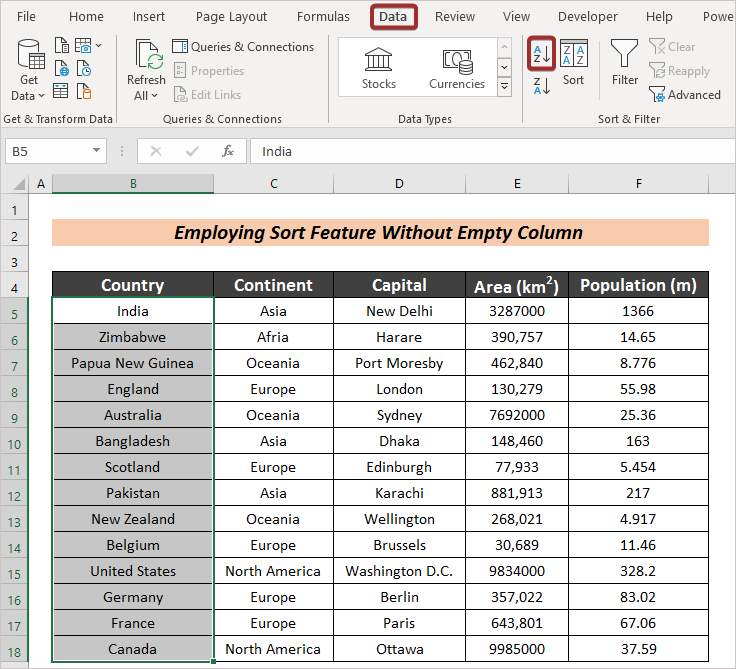
A ਸਾਰਟ ਚੇਤਾਵਨੀ ਡਾਇਲਾਗ ਬਾਕਸ ਦਿਖਾਈ ਦੇਵੇਗਾ। ਇੱਥੇ, ਸਾਨੂੰ ਦੋ ਵਿਕਲਪ ਮਿਲਣਗੇ: ਚੋਣ ਦਾ ਵਿਸਤਾਰ ਕਰੋ ਅਤੇ ਮੌਜੂਦਾ ਚੋਣ ਦੇ ਨਾਲ ਜਾਰੀ ਰੱਖੋ । ਜੇਕਰ ਅਸੀਂ ਦੂਜੇ ਦੇ ਨਾਲ ਜਾਂਦੇ ਹਾਂ ਤਾਂ ਸਾਡਾ ਡੇਟਾ ਕ੍ਰਮਬੱਧ ਕੀਤਾ ਜਾਵੇਗਾ ਪਰ ਸਿਰਫ਼ ਉਸ ਖਾਸ ਕਾਲਮ ਲਈ ਜੋ ਅਸੀਂ ਚੁਣਿਆ ਹੈ।
- ਹੁਣ, ਚੋਣ ਨੂੰ ਫੈਲਾਓ ਵਿਕਲਪ ਨੂੰ ਚੁਣੋ ਅਤੇ <1 'ਤੇ ਕਲਿੱਕ ਕਰੋ।>ਕ੍ਰਮਬੱਧ ਕਰੋ ।
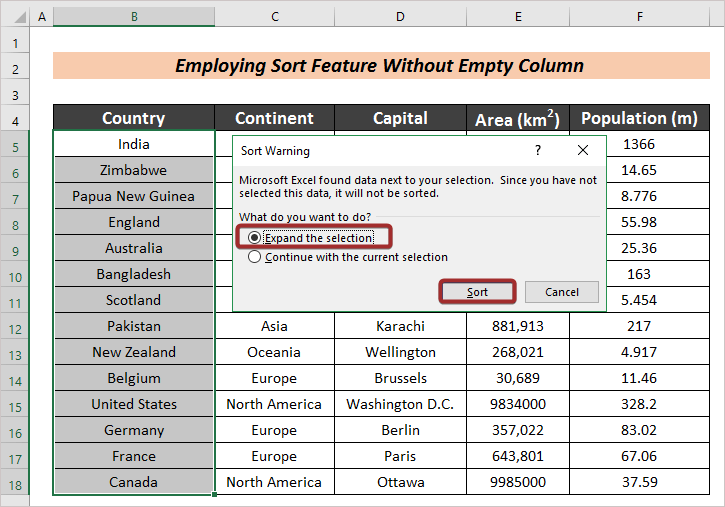
ਅਸੀਂ ਦੇਸ਼ਾਂ ਨੂੰ ਵਰਣਮਾਲਾ ਅਨੁਸਾਰ ਕ੍ਰਮਬੱਧ ਅਤੇ ਉਸ ਨਾਲ ਕਤਾਰਾਂ ਲੱਭਾਂਗੇ।
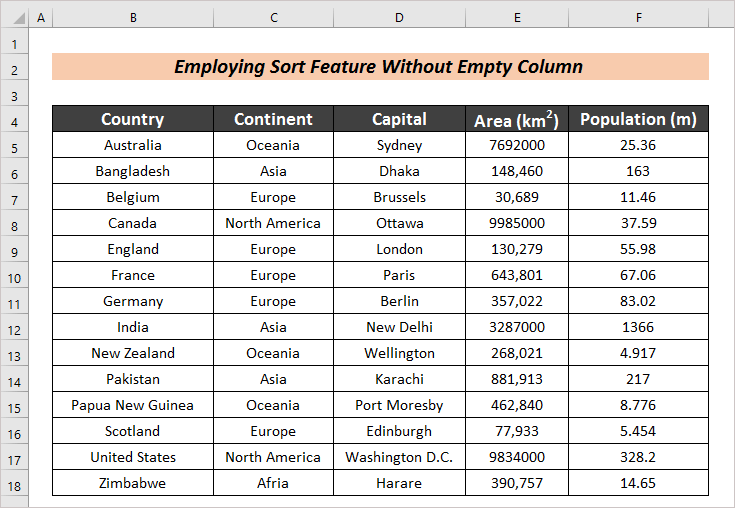
1.2 ਖਾਲੀ ਕਾਲਮ ਨਾਲ ਵਰਣਮਾਲਾ ਅਨੁਸਾਰ ਕ੍ਰਮਬੱਧ ਕਰੋ
ਪਿਛਲੇ ਭਾਗ ਵਿੱਚ, ਅਸੀਂ ਦੇਖਿਆ ਹੈ ਕਿ ਜਦੋਂ ਸਾਡੇ ਕੋਲ ਕੋਈ ਖਾਲੀ ਕਾਲਮ ਨਾ ਹੋਵੇ ਤਾਂ ਡੇਟਾ ਨੂੰ ਕਿਵੇਂ ਕ੍ਰਮਬੱਧ ਕਰਨਾ ਹੈ। ਪਰ ਜੇਕਰ ਸਾਡੇ ਕੋਲ ਇੱਕ ਸਾਰਣੀ ਦੇ ਨਾਲ ਲੱਗਦੇ ਕਾਲਮਾਂ ਦੇ ਵਿਚਕਾਰ ਇੱਕ ਖਾਲੀ ਕਾਲਮ (s) ਹੈ, ਤਾਂ ਫਿਰ ਕੀ? ਹੁਣ, ਅਸੀਂ ਇਸ ਭਾਗ ਵਿੱਚ ਇਸਦੀ ਚਰਚਾ ਕਰਾਂਗੇ।
ਪੜਾਅ :
- ਪ੍ਰਦਰਸ਼ਿਤ ਕਰਨ ਲਈ, ਅਸੀਂ ਮਹਾਂਦੀਪ <2 ਦੇ ਵਿਚਕਾਰ ਇੱਕ ਕਾਲਮ ਪਾਇਆ ਹੈ।>ਅਤੇ ਪੂੰਜੀ ਕਾਲਮ।
20>
- ਜਿਵੇਂ ਪਹਿਲਾਂ ਦੱਸਿਆ ਗਿਆ ਹੈਪ੍ਰਕਿਰਿਆ, ਦੇਸ਼ ਕਾਲਮ ਦੀ ਚੋਣ ਕਰੋ ਅਤੇ A ਤੋਂ Z ਕ੍ਰਮਬੱਧ ਵਿਕਲਪ 'ਤੇ ਕਲਿੱਕ ਕਰੋ।
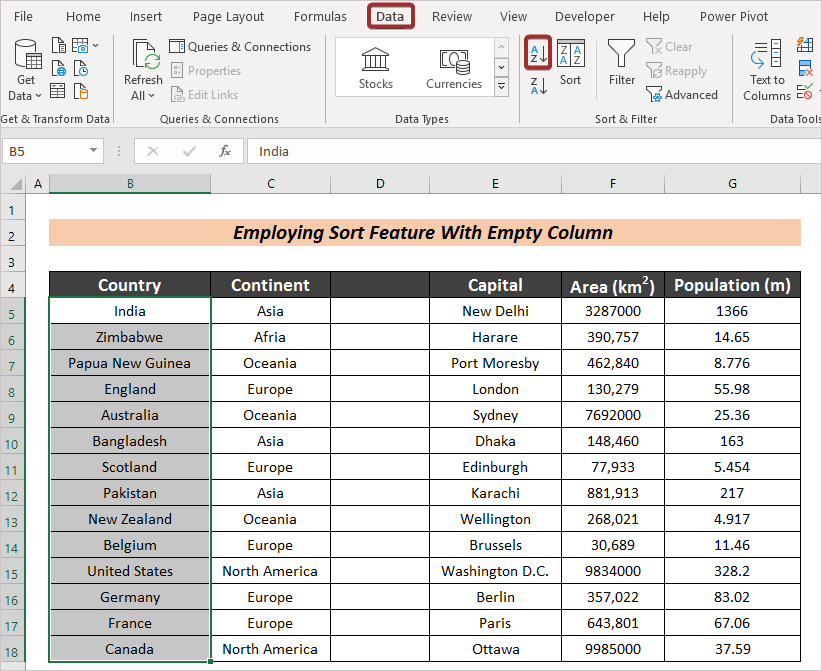
- ਦਿ ਸਾਰਟ ਚੇਤਾਵਨੀ ਡਾਇਲਾਗ ਬਾਕਸ ਆ ਜਾਵੇਗਾ ਅਤੇ ਤੁਸੀਂ ਜਾਣਦੇ ਹੋ ਕਿ ਸਾਡੇ ਕੰਮ ਦੇ ਸੰਦਰਭ ਲਈ ਕਿਹੜਾ ਵਿਕਲਪ ਚੁਣਨਾ ਹੈ। ਇਸ ਲਈ, ਚੋਣ ਦਾ ਵਿਸਤਾਰ ਕਰੋ ਚੁਣੋ ਅਤੇ ਕ੍ਰਮਬੱਧ ਕਰੋ 'ਤੇ ਕਲਿੱਕ ਕਰੋ।
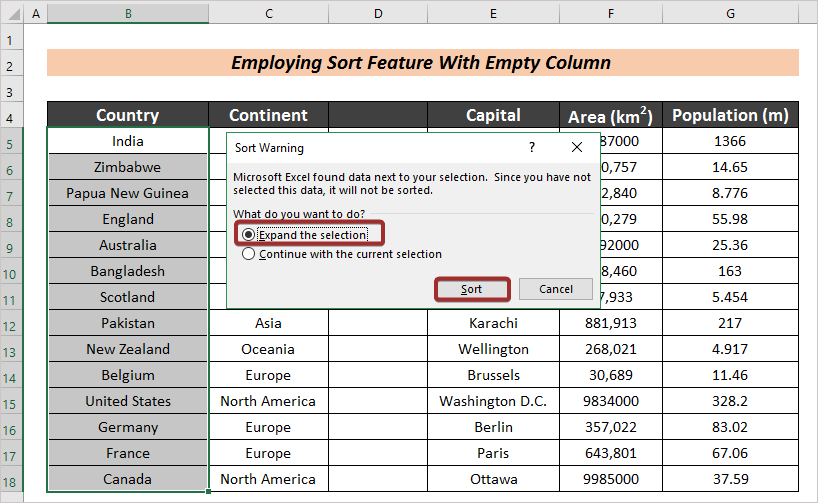
- ਦੇਸ਼ ਵਰਣਮਾਲਾ ਦੇ ਕ੍ਰਮ ਵਿੱਚ ਹਨ ਅਤੇ ਹਰੇਕ ਦੇਸ਼ ਆਪਣੇ-ਆਪਣੇ ਮਹਾਂਦੀਪ ਦੇ ਨਾਲ-ਨਾਲ ਕਤਾਰ ਦੀ ਸਥਿਤੀ ਬਦਲਦਾ ਹੈ। ਪਰ! ਰਾਜਧਾਨੀ, ਖੇਤਰ ਅਤੇ ਆਬਾਦੀ ਬੇਮੇਲ ਦਾ ਕਾਰਨ ਬਣਦੀ ਹੈ। ਇਹ ਸਬੰਧਤ ਦੇਸ਼ ਨਾਲ ਨਹੀਂ ਬਦਲਿਆ। Excel ਕਾਲਮਾਂ ਨੂੰ ਇਕੱਠੇ ਗਿਣਦਾ ਹੈ ਜਦੋਂ ਤੱਕ ਕੋਈ ਖਾਲੀ ਕਾਲਮ ਨਹੀਂ ਮਿਲਦਾ। ਇੱਥੇ, Excel ਨੂੰ ਮਹਾਂਦੀਪ ਕਾਲਮ ਤੋਂ ਬਾਅਦ ਇੱਕ ਖਾਲੀ ਕਾਲਮ ਮਿਲਿਆ। ਇਸ ਲਈ, ਇਹ ਉਸ ਕਾਲਮ ਤੱਕ ਸਾਰਣੀ ਨੂੰ ਮੰਨਦਾ ਹੈ।
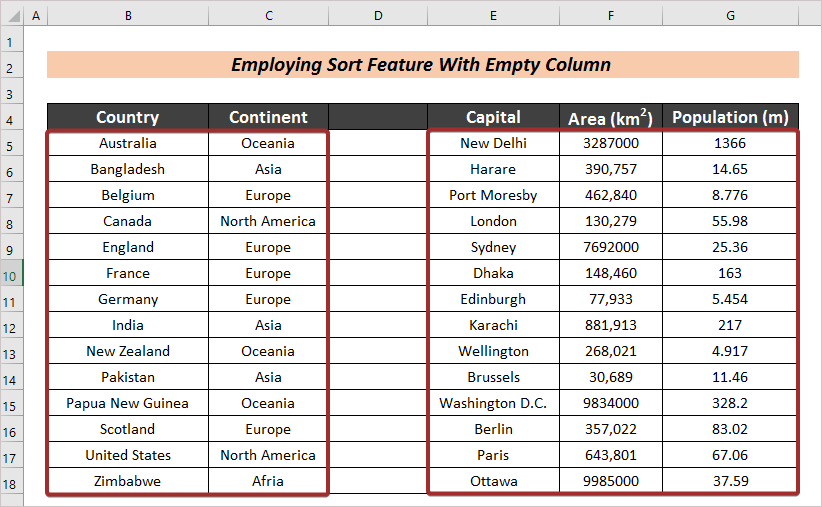
- ਪਹਿਲਾਂ ਪੂਰਾ ਡੇਟਾਸੈਟ ਚੁਣੋ।
- ਹੁਣ, <1 'ਤੇ ਕਲਿੱਕ ਕਰੋ। ਡਾਟਾ ਟੈਬ ਤੋਂ>A ਤੋਂ Z ਚੋਣ।
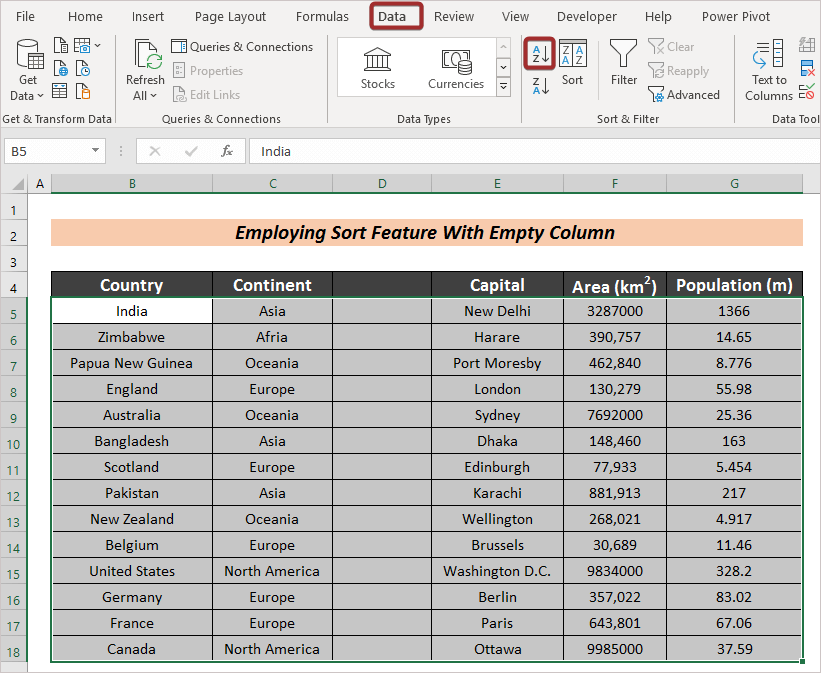
- ਕਿਉਂਕਿ ਅਸੀਂ ਸਾਰੇ ਮੁੱਲ ਚੁਣ ਲਏ ਹਨ, ਛਾਂਟਣ ਦੀ ਚੇਤਾਵਨੀ ਬਾਕਸ ਦਿਖਾਈ ਨਹੀਂ ਦੇਵੇਗਾ ਅਤੇ ਤੁਹਾਨੂੰ ਕ੍ਰਮਬੱਧ ਨਤੀਜਾ ਮਿਲੇਗਾ।
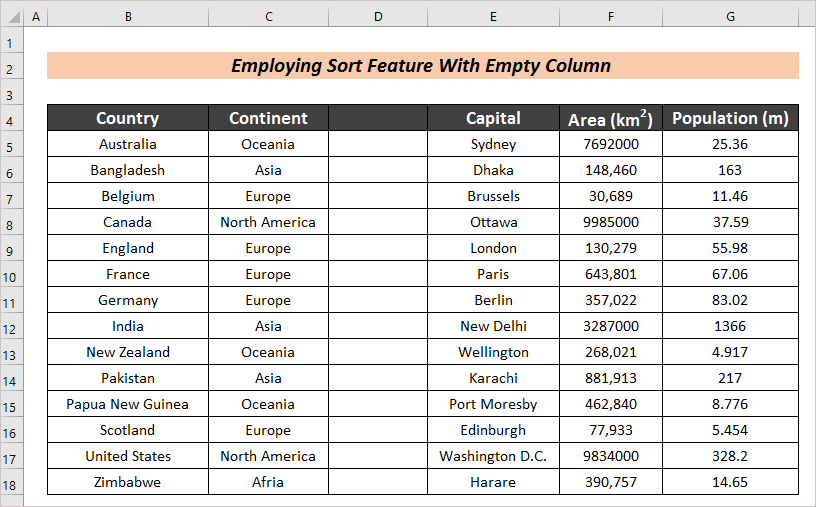
ਹੋਰ ਪੜ੍ਹੋ: ਐਕਸਲ ਵਿੱਚ ਕਾਲਮਾਂ ਨੂੰ ਮਿਕਸਿੰਗ ਡੇਟਾ (3 ਤਰੀਕੇ) ਤੋਂ ਬਿਨਾਂ ਕਿਵੇਂ ਛਾਂਟਣਾ ਹੈ
ਸਮਾਨ ਰੀਡਿੰਗ
- ਐਕਸਲ ਵਿੱਚ ਮਲਟੀਪਲ ਕਾਲਮਾਂ ਨੂੰ ਆਟੋ ਕਿਵੇਂ ਕ੍ਰਮਬੱਧ ਕਰਨਾ ਹੈ (3 ਤਰੀਕੇ)
- ਐਕਸਲ ਵਿੱਚ ਇੱਕ ਤੋਂ ਵੱਧ ਕਾਲਮਾਂ ਨੂੰ ਇੱਕ ਦੂਜੇ ਤੋਂ ਸੁਤੰਤਰ ਰੂਪ ਵਿੱਚ ਕਿਵੇਂ ਕ੍ਰਮਬੱਧ ਕਰਨਾ ਹੈ
- ਐਕਸਲ ਮਿਤੀ ਅਤੇ ਸਮੇਂ ਅਨੁਸਾਰ ਕ੍ਰਮਬੱਧ [4 ਸਮਾਰਟ ਤਰੀਕੇ]
- ਐਕਸਲ ਕ੍ਰਮਬੱਧ ਕ੍ਰਮ (6 ਪ੍ਰਭਾਵੀ) ਤਾਰੀਖਾਂਤਰੀਕੇ)
- ਐਕਸਲ ਵਿੱਚ ਛਾਂਟਣ ਅਤੇ ਫਿਲਟਰ ਵਿੱਚ ਅੰਤਰ
2. ਇੱਕ ਖਾਸ ਮਾਪਦੰਡ ਨਾਲ ਛਾਂਟਣਾ
ਅਸੀਂ ਛਾਂਟੀ ਵੀ ਕਰ ਸਕਦੇ ਹਾਂ ਕਿਸੇ ਖਾਸ ਕਾਲਮ ਦੇ ਆਧਾਰ 'ਤੇ ਸੰਬੰਧਿਤ ਕਤਾਰਾਂ ਦੇ ਨਾਲ ਵਰਣਮਾਲਾ ਅਨੁਸਾਰ। ਅਸੀਂ ਹੇਠਾਂ ਦਿੱਤੇ ਭਾਗ ਵਿੱਚ ਪੂਰੀ ਪ੍ਰਕਿਰਿਆ ਬਾਰੇ ਚਰਚਾ ਕਰਨ ਜਾ ਰਹੇ ਹਾਂ।
2.1 ਖਾਲੀ ਕਾਲਮ ਤੋਂ ਬਿਨਾਂ ਵਰਣਮਾਲਾ ਅਨੁਸਾਰ ਛਾਂਟੋ
ਇਸ ਭਾਗ ਵਿੱਚ, ਅਸੀਂ ਇੱਕ ਖਾਸ ਮਾਪਦੰਡ ਨਾਲ ਛਾਂਟੀ ਨੂੰ ਸਮਝਾਉਣ ਦੀ ਕੋਸ਼ਿਸ਼ ਕਰਾਂਗੇ ਜਿੱਥੇ ਕੋਈ ਖਾਲੀ ਨਹੀਂ ਹੈ। ਕਾਲਮ।
ਸਟਪਸ :
- ਕੋਈ ਵੀ ਕਾਲਮ ਸੈੱਲ ਚੁਣੋ (ਜਿਵੇਂ ਕਿ ਦੇਸ਼ ) ਜਿਸ ਨੂੰ ਤੁਸੀਂ ਛਾਂਟਣਾ ਚਾਹੁੰਦੇ ਹੋ।
- ਫਿਰ, ਡੇਟਾ ਟੈਬ ਤੋਂ ਕ੍ਰਮਬੱਧ ਕਰੋ ਵਿਕਲਪ 'ਤੇ ਕਲਿੱਕ ਕਰੋ।
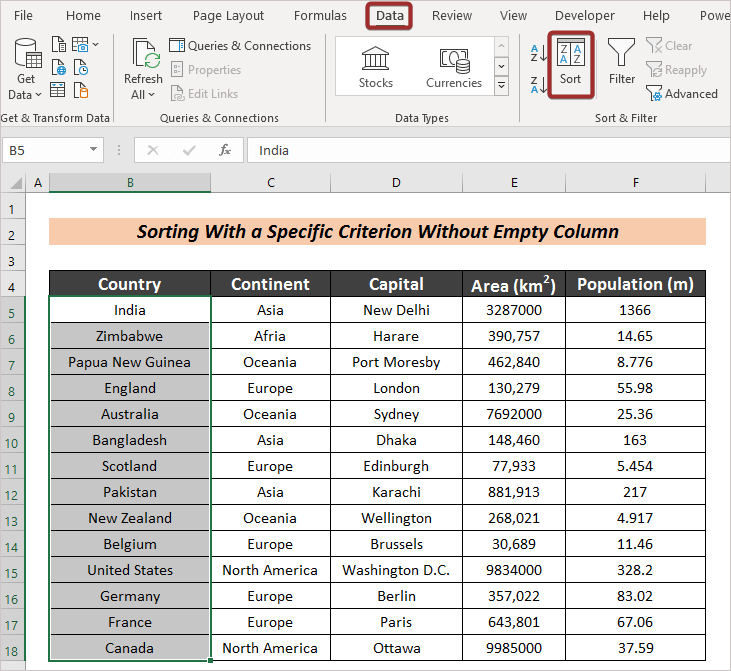
ਤੁਰੰਤ, ਇੱਕ ਕ੍ਰਮਬੱਧ ਚੇਤਾਵਨੀ ਡਾਇਲਾਗ ਬਾਕਸ ਦਿਖਾਈ ਦੇਵੇਗਾ।
- ਚੁਣੋ ਚੋਣ ਦਾ ਵਿਸਤਾਰ ਕਰੋ ਅਤੇ ਕਲਿੱਕ ਕਰੋ ਕ੍ਰਮਬੱਧ ਕਰੋ ।
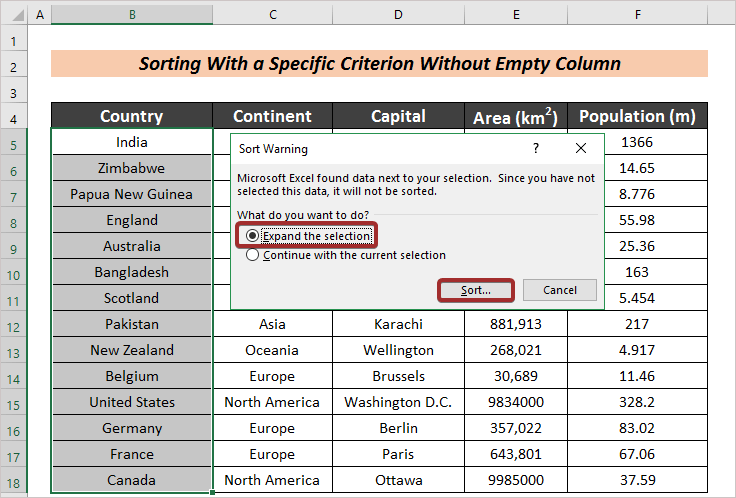
- ਕਾਲਮ ਸੈਕਸ਼ਨ ਦੇ ਹੇਠਾਂ ਡ੍ਰੌਪਡਾਉਨ ਆਈਕਨ 'ਤੇ ਕਲਿੱਕ ਕਰੋ ਅਤੇ ਉਸ ਕਾਲਮ ਨੂੰ ਚੁਣੋ ਜਿਸ ਨੂੰ ਤੁਸੀਂ ਕ੍ਰਮਬੱਧ ਕਰਨਾ ਚਾਹੁੰਦੇ ਹੋ।
- ਨਾਲ ਹੀ, A ਤੋਂ Z ਦਾ ਜ਼ਿਕਰ ਕਰੋ। ਆਰਡਰ ਤੋਂ ਵਿਕਲਪ।
- ਫਿਰ, ਠੀਕ ਹੈ 'ਤੇ ਕਲਿੱਕ ਕਰੋ।
28>
ਅੰਤ ਵਿੱਚ , ਅਸੀਂ ਵਰਣਮਾਲਾ ਅਨੁਸਾਰ ਕ੍ਰਮਬੱਧ ਕੀਤੇ ਦੇਸ਼ਾਂ ਅਤੇ ਉਸ ਦੇ ਨਾਲ ਕਤਾਰਾਂ ਲੱਭਾਂਗੇ।
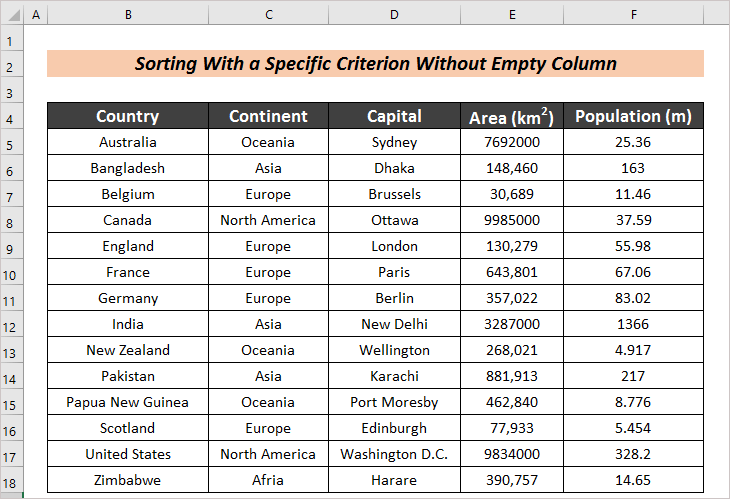
2.2 ਖਾਲੀ ਕਾਲਮ ਨਾਲ ਵਰਣਮਾਲਾ ਅਨੁਸਾਰ ਛਾਂਟੋ
ਖਾਲੀ ਨਾ ਹੋਣ ਦੇ ਨਾਲ ਇੱਕ ਖਾਸ ਮਾਪਦੰਡ ਨਾਲ ਛਾਂਟਣਾ ਕਾਲਮ ਅਤੇ ਖਾਲੀ ਕਾਲਮ (ਸ) ਹੋਣ ਨਾਲ ਉਹੀ ਪ੍ਰਕਿਰਿਆਵਾਂ ਦੀ ਪਾਲਣਾ ਨਹੀਂ ਹੁੰਦੀ ਹੈ। ਬਸ ਥੋੜੀ ਜਿਹੀ ਸੋਧ ਦੀ ਲੋੜ ਹੈ। ਵੇਰਵਿਆਂ ਵਿੱਚ ਜਾਣਨ ਲਈ, ਹੇਠਾਂ ਦਿੱਤੇ ਭਾਗ ਨੂੰ ਪੜ੍ਹੋ।
ਕਦਮ :
- ਪੂਰਾ ਚੁਣੋਡੇਟਾਸੈਟ।
- ਫਿਰ, ਡੇਟਾ ਟੈਬ ਤੋਂ ਕ੍ਰਮਬੱਧ ਵਿਕਲਪ 'ਤੇ ਕਲਿੱਕ ਕਰੋ।
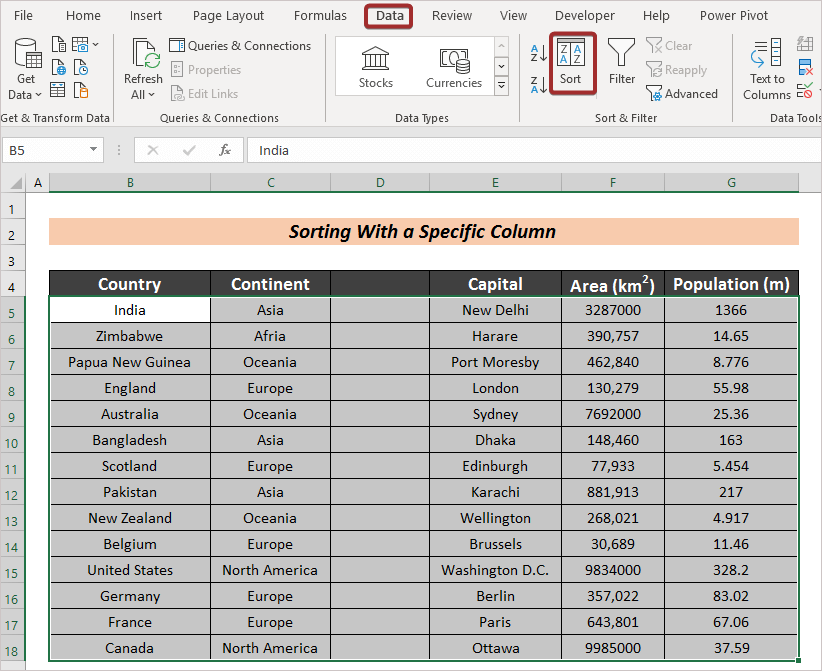
- ਅੱਗੇ, ਕਾਲਮ ਭਾਗ ਦੇ ਹੇਠਾਂ ਡ੍ਰੌਪਡਾਉਨ ਆਈਕਨ 'ਤੇ ਕਲਿੱਕ ਕਰੋ ਅਤੇ ਉਸ ਕਾਲਮ ਨੂੰ ਚੁਣੋ ਜਿਸ ਨੂੰ ਤੁਸੀਂ ਕ੍ਰਮਬੱਧ ਕਰਨਾ ਚਾਹੁੰਦੇ ਹੋ (ਜਿਵੇਂ ਕਿ ਕਾਲਮ B )।
- ਨਾਲ ਹੀ, <ਦਾ ਜ਼ਿਕਰ ਕਰੋ। 1>A ਤੋਂ Z ਵਿਕਲਪ ਆਰਡਰ ਤੋਂ।
- ਫਿਰ, ਠੀਕ ਹੈ 'ਤੇ ਕਲਿੱਕ ਕਰੋ।
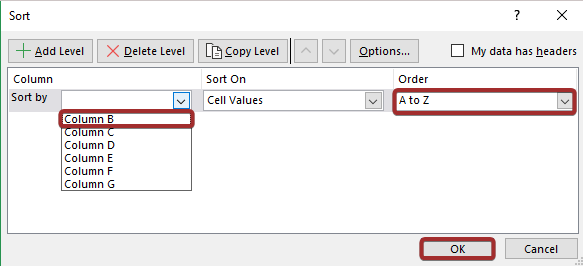
ਇਸ ਤਰ੍ਹਾਂ, ਸਾਡੇ ਕੋਲ ਆਪਣਾ ਲੋੜੀਦਾ ਆਉਟਪੁੱਟ ਹੋਵੇਗਾ।
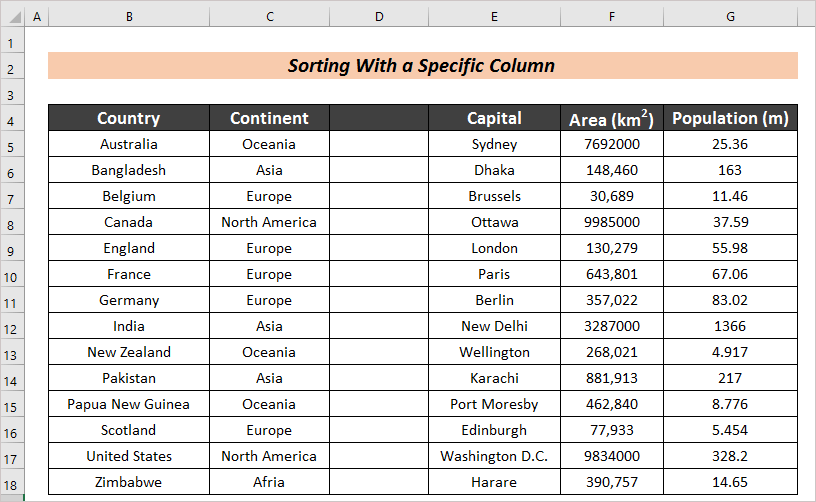
ਹੋਰ ਪੜ੍ਹੋ: ਐਕਸਲ ਵਿੱਚ ਐਡਵਾਂਸਡ ਸੌਰਟਿੰਗ ਵਿਕਲਪਾਂ ਦੀ ਵਰਤੋਂ ਕਿਵੇਂ ਕਰੀਏ<2
3. SORT ਫੰਕਸ਼ਨ ਦੀ ਵਰਤੋਂ ਕਰੋ
ਜੇਕਰ ਤੁਸੀਂ Excel 365 ਦੀ ਵਰਤੋਂ ਕਰ ਰਹੇ ਹੋ, ਤਾਂ ਤੁਸੀਂ SORT ਫੰਕਸ਼ਨ ਦੀ ਵਰਤੋਂ ਕਰਕੇ ਲੜੀਬੱਧ ਕਾਰਵਾਈ ਕਰ ਸਕਦੇ ਹੋ। ਇਹ ਫੰਕਸ਼ਨ ਕਤਾਰਾਂ ਨੂੰ ਇਕੱਠੇ ਰੱਖਦੇ ਹੋਏ ਡੇਟਾ ਨੂੰ ਕ੍ਰਮਬੱਧ ਕਰੇਗਾ।
ਕਦਮ :
- ਇੱਕ ਸੈੱਲ ਚੁਣੋ (ਜਿਵੇਂ ਕਿ H5 ) ਜਿੱਥੇ ਤੁਸੀਂ ਪੂਰੀ ਛਾਂਟੀ ਹੋਈ ਸਾਰਣੀ ਚਾਹੁੰਦੇ ਹੋ।
- ਅੱਗੇ, ਉਸ ਸੈੱਲ ਵਿੱਚ ਹੇਠਾਂ ਦਿੱਤੇ ਫਾਰਮੂਲੇ ਨੂੰ ਇਨਪੁਟ ਕਰੋ।
=SORT(B5:F18) 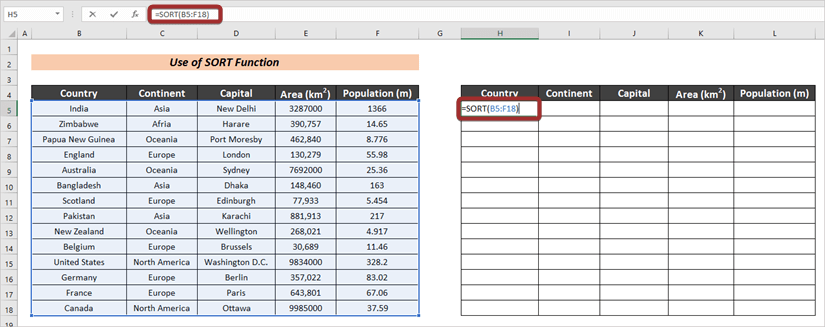
- ਕ੍ਰਮਬੱਧ ਨਤੀਜਾ ਪ੍ਰਾਪਤ ਕਰਨ ਲਈ ENTER ਬਟਨ ਦਬਾਓ।
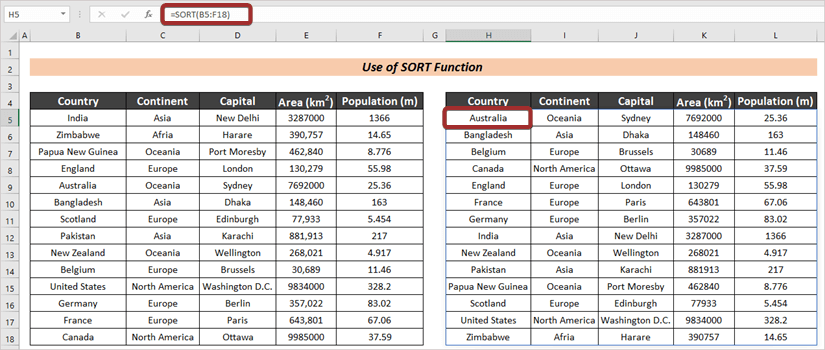
4. SORTBY ਫੰਕਸ਼ਨ ਲਾਗੂ ਕਰੋ
Excel 365 ਵਿੱਚ SORTBY ਨਾਮ ਦਾ ਇੱਕ ਹੋਰ ਫੰਕਸ਼ਨ ਹੈ ਜੋ ਡੇਟਾ ਨੂੰ ਕ੍ਰਮਬੱਧ ਕਰਨ ਲਈ ਵਰਤਿਆ ਜਾ ਸਕਦਾ ਹੈ। ਇਹ ਫੰਕਸ਼ਨ ਕਤਾਰਾਂ ਨੂੰ ਇਕੱਠੇ ਰੱਖਦੇ ਹੋਏ ਡੇਟਾ ਨੂੰ ਵੀ ਕ੍ਰਮਬੱਧ ਕਰੇਗਾ।
ਕਦਮ :
- ਪਹਿਲੇ ਕਦਮ ਵਜੋਂ, ਇੱਕ ਸੈੱਲ ਚੁਣੋ (ਜਿਵੇਂ ਕਿ H5 ) ਜਿੱਥੇ ਤੁਸੀਂ ਪੂਰੀ ਛਾਂਟੀ ਹੋਈ ਸਾਰਣੀ ਚਾਹੁੰਦੇ ਹੋ।
- ਉਸ ਤੋਂ ਬਾਅਦ, ਉਸ ਸੈੱਲ ਵਿੱਚ ਹੇਠਾਂ ਦਿੱਤੇ ਫਾਰਮੂਲੇ ਨੂੰ ਇਨਪੁਟ ਕਰੋ।
=SORTBY(B5:F18,B5:B18) 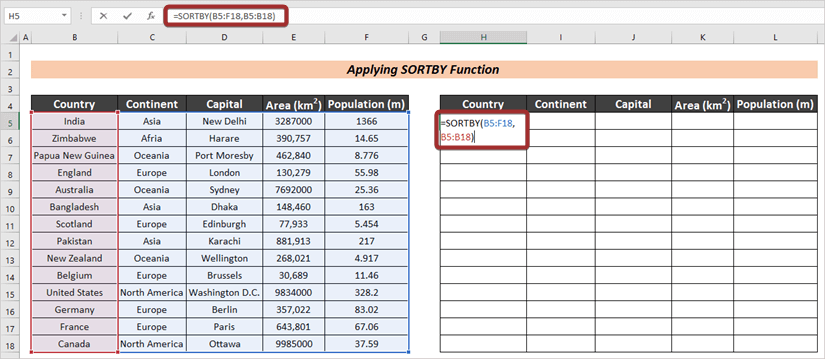
- ਇੱਛਤ ਪ੍ਰਾਪਤ ਕਰਨ ਲਈਆਉਟਪੁੱਟ, ਹਿੱਟ ENTER .
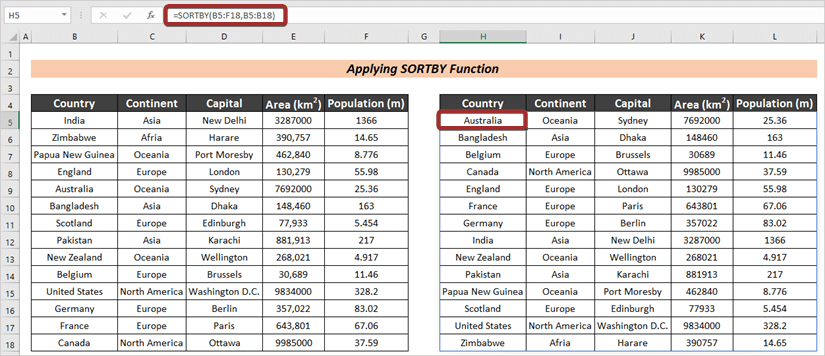
ਸਿੱਟਾ
ਇਸ ਲੇਖ ਦੇ ਅੰਤ ਵਿੱਚ, ਮੈਂ ਇਹ ਜੋੜਨਾ ਪਸੰਦ ਕਰਦਾ ਹਾਂ ਕਿ ਮੇਰੇ ਕੋਲ ਹੈ ਡਾਟਾ ਨੂੰ ਵਰਣਮਾਲਾ ਅਨੁਸਾਰ ਕ੍ਰਮਬੱਧ ਕਰਨ ਅਤੇ ਕਤਾਰਾਂ ਨੂੰ ਐਕਸਲ ਵਿੱਚ ਇਕੱਠੇ ਰੱਖਣ ਦੇ 4 ਸਮਾਰਟ ਤਰੀਕੇ ਦੱਸਣ ਦੀ ਕੋਸ਼ਿਸ਼ ਕੀਤੀ। ਮੇਰੇ ਲਈ ਇਹ ਬਹੁਤ ਖੁਸ਼ੀ ਦੀ ਗੱਲ ਹੋਵੇਗੀ ਜੇਕਰ ਇਹ ਲੇਖ ਕਿਸੇ ਵੀ ਐਕਸਲ ਉਪਭੋਗਤਾ ਦੀ ਥੋੜੀ ਵੀ ਮਦਦ ਕਰ ਸਕਦਾ ਹੈ. ਕਿਸੇ ਵੀ ਹੋਰ ਸਵਾਲਾਂ ਲਈ, ਹੇਠਾਂ ਟਿੱਪਣੀ ਕਰੋ। ਐਕਸਲ ਦੀ ਵਰਤੋਂ ਕਰਨ ਬਾਰੇ ਹੋਰ ਲੇਖਾਂ ਲਈ ਤੁਸੀਂ ਸਾਡੀ ਸਾਈਟ 'ਤੇ ਜਾ ਸਕਦੇ ਹੋ।

